Μετά την κατάργηση της εγκατάστασης των προϊόντων Norton από τον υπολογιστή σας χρησιμοποιώντας ένα τυπικό πρόγραμμα απεγκατάστασης, συχνά χάνετε την πρόσβαση σε ιστότοπους Internet. Το γεγονός είναι ότι το τυπικό πρόγραμμα απεγκατάστασης Norton δεν είναι πάντα σε θέση να αφαιρέσει εντελώς το πρόγραμμα. Για να αποφύγετε αυτό το πρόβλημα, κατά την κατάργηση της εγκατάστασης προϊόντων Norton, θα πρέπει να χρησιμοποιήσετε εργαλεία Microsoft Windows και, εάν είναι απαραίτητο, το ειδικό εργαλείο αφαίρεσης Norton.

Απαραίτητη
Εργαλείο αφαίρεσης Norton
Οδηγίες
Βήμα 1
Πατήστε το κουμπί "Έναρξη". Μεταβείτε στο μενού "Πίνακας Ελέγχου".

Βήμα 2
Μεταβείτε στην ενότητα "Προσθήκη ή κατάργηση προγραμμάτων".
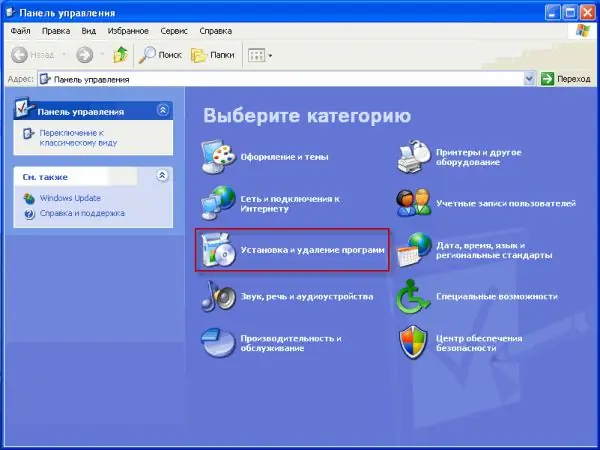
Βήμα 3
Στη λίστα προγραμμάτων βρίσκουμε το antivirus Norton. Κάντε κλικ στο "Διαγραφή / Αλλαγή". Στο ανοιχτό παράθυρο του οδηγού εγκατάστασης, κάντε κλικ στο κουμπί "Διαγραφή όλων των δεδομένων χρήστη, συμπεριλαμβανομένων των αποθηκευμένων κωδικών πρόσβασης και των περιεχομένων καραντίνας" και στη συνέχεια στο κουμπί "Επόμενο".
Βήμα 4
Αφού ολοκληρωθεί η διαδικασία απεγκατάστασης, η οποία διαρκεί περίπου ένα λεπτό, θα σας ζητηθεί να επανεκκινήσετε τον υπολογιστή σας. Στο παράθυρο του οδηγού εγκατάστασης, κάντε κλικ στο "Επανεκκίνηση τώρα".
Βήμα 5
Εάν η διαδικασία απεγκατάστασης ήταν επιτυχής, τότε δεν απαιτείται επιπλέον ενέργεια. Ωστόσο, εάν μετά την επανεκκίνηση του υπολογιστή εμφανίζεται ένα μήνυμα σφάλματος ή ένα μήνυμα που δηλώνει ότι η απεγκατάσταση δεν ολοκληρώθηκε με επιτυχία, θα πρέπει να χρησιμοποιήσετε το ειδικό βοηθητικό πρόγραμμα Norton Removal Tool, κατεβάζοντάς το από τον επίσημο ιστότοπο της Symantec.
Βήμα 6
Μετά τη λήψη του Εργαλείου αφαίρεσης Norton, ξεκινήστε το κάνοντας κλικ στο εικονίδιο της εφαρμογής. Στη συνέχεια, ακολουθήστε τις οδηγίες στην οθόνη. Κατά τη διάρκεια της διαδικασίας απεγκατάστασης, ο υπολογιστής ενδέχεται να κάνει επανεκκίνηση πολλές φορές. Μετά την επανεκκίνηση, θα σας ζητηθεί να επαναλάβετε ορισμένα από τα βήματα εάν είναι απαραίτητο.






